Дискорд микрофон не работает? 6 способов исправить это
Опубликовано: 2021-03-09Хотя Discord хорошо известен как платформа текстового общения для геймеров и сообществ любителей, это также отличный способ общаться с помощью голоса или камеры. Это особенно полезно в ситуациях, когда Discord свернут, не открыт или когда использование внутриигрового оверлея неуместно.
Однако все зависит от того, есть ли у вашего ПК или Mac работающий микрофон. Если ваш микрофон Discord не работает из-за проблем с роботизированным голосом или из-за того, что записанный ввод вообще не обнаружен, вам необходимо устранить проблему. Вот несколько способов исправить проблему со сломанным микрофоном Discord.
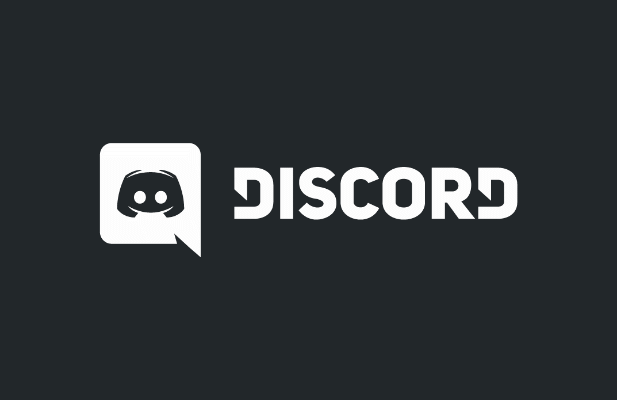
Проверьте разрешения Discord (и запустите от имени администратора)
Все основные операционные системы, включая Windows и macOS, прилагают усилия для ограничения доступа к определенному оборудованию, например микрофону и веб-камере, чтобы защитить вашу конфиденциальность. Если у Discord нет необходимого доступа, вам нужно сначала разрешить его, прежде чем вы сможете использовать свой микрофон.
- В Windows лучший способ обеспечить доступ к вашему микрофону — сначала запустить приложение от имени администратора. Найдите настольное приложение Discord в списках меню «Пуск», затем щелкните правой кнопкой мыши и выберите « Дополнительно » > « Запуск от имени администратора» , чтобы предоставить ему необходимый доступ.
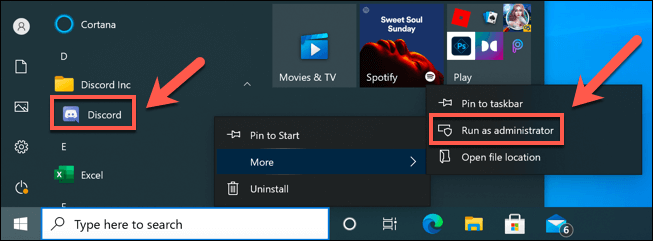
- Вам также может потребоваться разрешить Discord доступ к вашему микрофону в настройках Windows. Для этого щелкните правой кнопкой мыши меню «Пуск» и выберите параметр «Параметры».
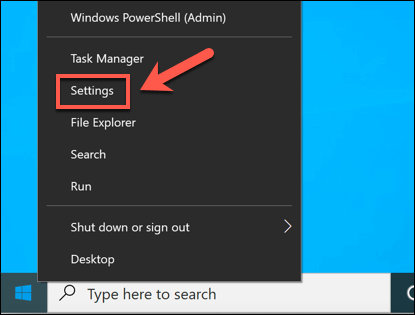
- В меню « Настройки » выберите « Конфиденциальность » > « Микрофон ». Убедитесь, что ползунки Разрешить приложениям доступ к вашему микрофону и Разрешить настольным приложениям доступ к вашему микрофону включены. Если это не так, выберите оба ползунка, чтобы переключить их в нужное положение Вкл .
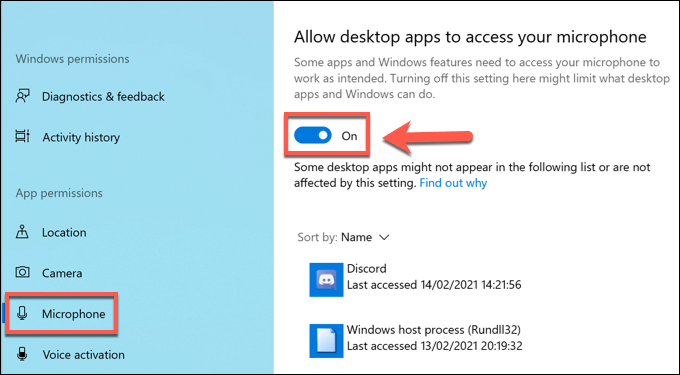
- Чтобы предоставить пользователям Mac доступ к вашему микрофону, выберите меню Apple > « Системные настройки» .
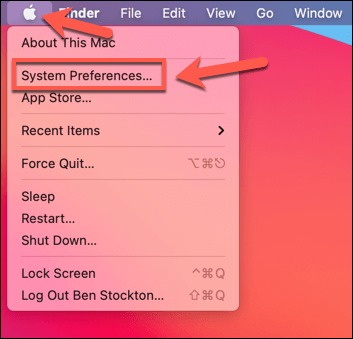
- В меню « Системные настройки » выберите « Безопасность и конфиденциальность » > « Микрофон » и убедитесь, что флажок Discord установлен. Возможно, вам потребуется выбрать параметр « Нажмите на замок, чтобы внести изменения », чтобы сначала разблокировать эти настройки, используя пароль или биометрические данные TouchID для аутентификации.
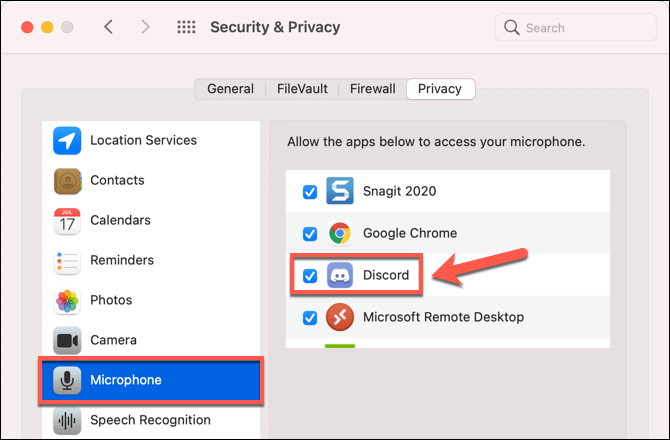
- Если вы используете веб-браузер (например, Chrome) для доступа к веб-клиенту Discord, вам будет предложено предоставить доступ при первом звонке. Если это не так, выберите значок замка рядом с адресной строкой в Chrome. В раскрывающемся меню убедитесь, что для параметра « Микрофон » установлено значение « Разрешить ».
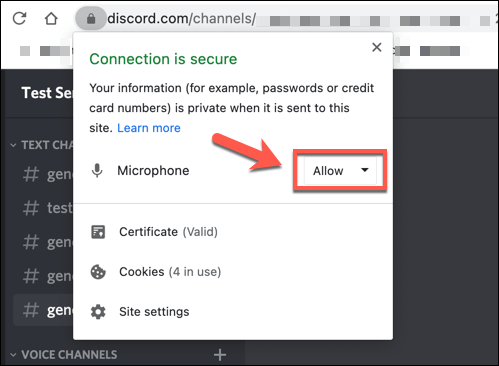
Переключиться в режим «Нажми и говори»
По умолчанию Discord будет записывать и отправлять все микрофонные входы пользователям в голосовом канале. Однако некоторые пользователи сообщают, что переключение в режим «нажми и говори» может решить проблемы с неоднородным или неисправным входом микрофона.
- Для этого откройте веб-сайт Discord или настольное приложение и выберите значок шестеренки настроек рядом с вашим именем пользователя.
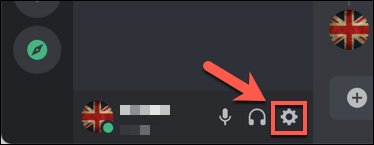
- В меню « Настройки » выберите пункт « Голос и видео ». В разделе « Режим ввода » выберите параметр « Нажми и говори ». Под этим выберите параметр « Запись привязки клавиш », чтобы выбрать клавишу клавиатуры, которую нужно нажать, чтобы включить запись с микрофона, затем нажмите подходящую клавишу клавиатуры.
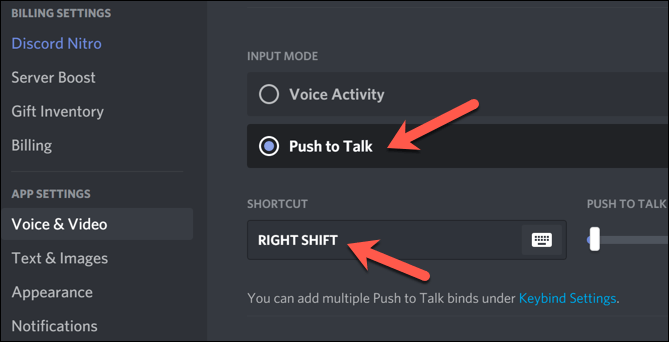
При включенной функции «Нажми и говори» вам нужно будет выбрать и удерживать клавишу, которую вы выбрали выше, чтобы пользователи могли вас слышать. Это должно помочь решить некоторые проблемы с выходом микрофона, особенно если чувствительность вашего микрофона слишком высока.
Проверьте громкость микрофонного входа
Если ваш микрофон Discord не работает, важно протестировать его, чтобы убедиться, что настройки входа микрофона вашей системы верны. Если ваш микрофон отключен, имеет низкий уровень громкости или настроен на использование неправильного устройства ввода, ваши друзья могут не слышать вас в голосовом или видеочате в Discord.
- В Windows вы можете проверить настройки ввода, щелкнув правой кнопкой мыши значок «Звук » на панели задач. В меню выберите опцию Открыть настройки звука .
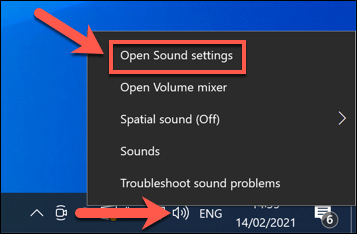
- В меню настроек звука убедитесь, что правильный микрофон установлен в качестве устройства ввода , используя раскрывающееся меню. Чтобы изменить настройки громкости, выберите параметр « Свойства устройства ».
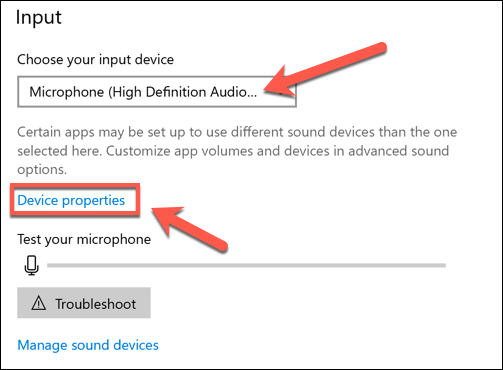
- В меню « Свойства устройства » убедитесь, что ползунок « Громкость » установлен на 100 % или на другой уровень, достаточно высокий, чтобы другие могли вас слышать.
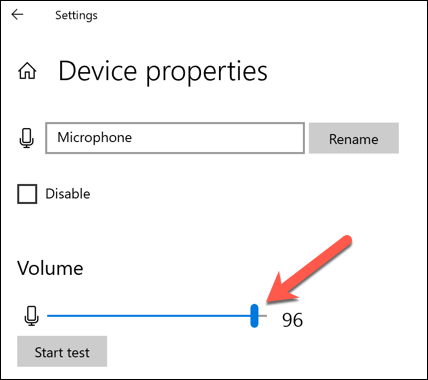
- На Mac это можно сделать с помощью меню « Системные настройки» . Выберите меню Apple > Системные настройки , чтобы открыть это.
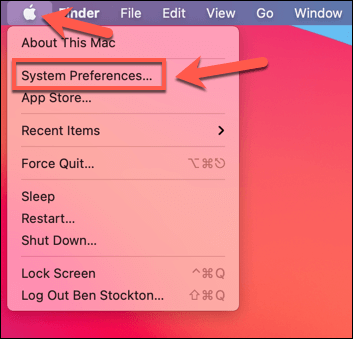
- В меню « Системные настройки » выберите « Звук » > « Вход ». Убедитесь, что выбран правильный микрофон, затем увеличьте ползунок громкости на входе до достаточно высокого уровня, чтобы другие могли слышать вас.

- Вы также можете изменить громкость ввода в самом Discord. Для этого выберите значок шестеренки настроек рядом с вашим именем пользователя в приложении или на веб-сайте Discord.
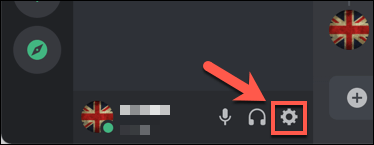
- В меню «Настройки Discord» выберите «Голос и видео» . В разделе «Настройки голоса » убедитесь, что в раскрывающемся меню « Устройство ввода» выбрано правильное микрофонное устройство, и увеличьте ползунок « Громкость ввода », чтобы обеспечить достаточную громкость для других. Вы можете проверить это, используя собственное средство тестирования микрофонов Discord, нажав кнопку «Проверить» внизу.
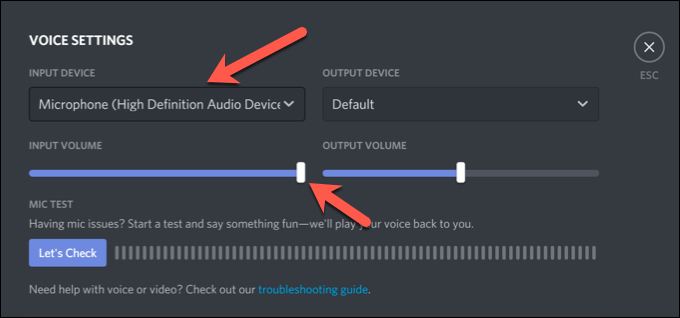
Отключить настройки качества обслуживания сети в Discord
Если ваш микрофон Discord работает, но у него есть проблемы с плохим соединением или искажениями голоса, вам может потребоваться отключить настройки Discord Quality of Service (QoS) в настольном приложении. Discord использует это, чтобы обеспечить приоритет трафика от Discord над вашей сетью, но известно, что это вызывает проблемы у некоторых пользователей.

- Чтобы отключить это, откройте приложение Discord и выберите значок шестеренки настроек рядом с вашим именем пользователя в левом нижнем углу.
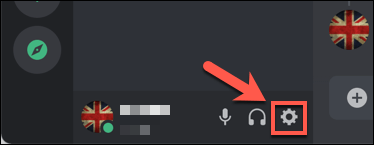
- В меню « Настройки Discord » выберите «Голос и видео », затем выберите ползунок « Включить высокий приоритет пакетов качества обслуживания» , переведя его в положение « Выкл .». После отключения закройте и снова откройте приложение.
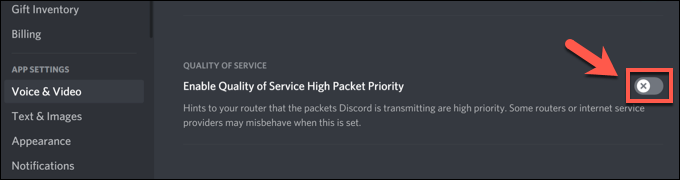
Сбросить настройки голоса Discord
Если вы изменили определенные настройки и заставили ваш микрофон Discord перестать работать, вам может потребоваться сбросить их. Вы можете сбросить настройки голоса Discord в приложении или веб-клиенте.
- Для этого откройте приложение Discord или веб-клиент и выберите значок шестеренки настроек в левом нижнем углу.
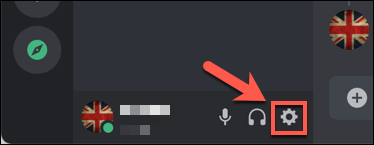
- В разделе «Голос и видео » выберите параметр « Сбросить настройки голоса ».
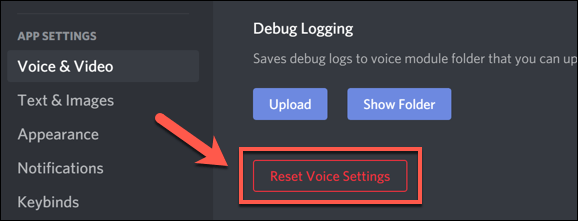
- Discord попросит вас подтвердить. Выберите «ОК» , чтобы сделать это, и сбросьте настройки.
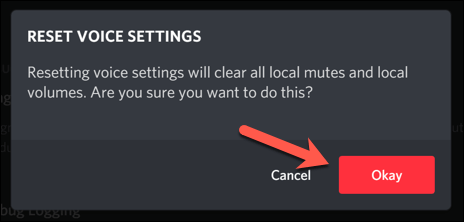
Сброс настроек голоса вернет их к конфигурации по умолчанию. На этом этапе вам может потребоваться вручную изменить определенные настройки (например, устройство ввода и уровни громкости), чтобы убедиться, что ваш микрофон работает правильно.
Подумайте о новом оборудовании
Если ваш микрофон по-прежнему не работает в Discord, это может указывать на аппаратную проблему. Это особенно верно, если вы обнаружите, что ваш микрофон вообще не работает в других приложениях, в том числе в меню настроек вашей операционной системы.
Переход на новое оборудование может показаться радикальным, но если ваш микрофон сломался и вы не можете починить его локально, это может быть единственным способом решить проблему. Новый микрофон также может решить другие проблемы, такие как избыточный фоновый шум, который может исказить ваши голосовые вызовы.
Хороший микрофон для потоковой передачи имеет большое значение, когда вы общаетесь с друзьями в Discord и других платформах, особенно если вы в настоящее время используете некачественный встроенный микрофон ноутбука или веб-камеры для голосовой связи.
Исправление проблем с дискордом
Описанные выше шаги должны помочь вам решить давние проблемы с микрофоном Discord. Если это не сработает, возможно, вам придется подумать о переустановке приложения Discord или переключении на Discord в браузере. Конечно, если проблема заключается в вашем оборудовании, возможно, пришло время обновить микрофон или вместо этого переключиться на новую гарнитуру.
Даже если ваш микрофон Discord работает, вам может потребоваться решить другие проблемы. Например, если Discord зависает на экране подключения или вы видите ошибку подключения RTC, вам может потребоваться устранить неполадки с подключением к Интернету или локальной сети, особенно если проблема связана с потерей пакетов.
